越来越多的用户会选择在wps软件中编辑文件,这是因为wps软件中的功能是很强大的,能够为用户带来全面且便利的使用体验,让用户有效提升自己的办事效率,所以wps软件深受用户的喜爱,当用户在wps软件中编辑文档文件时,在页面上插入图片后,用户想将图片的边缘虚化,却不知道怎么来操作实现了,其实这个问题是很好解决的,用户直接在菜单栏中点击图片工具选项,接着选择效果选项卡中的边缘柔化选项即可按需设置虚化效果,详细的操作过程是怎样的呢,接下来就让小编来向大家分享一下wps把图片边缘虚化的方法教程吧,希望用户能够从中获取到有用的经验。
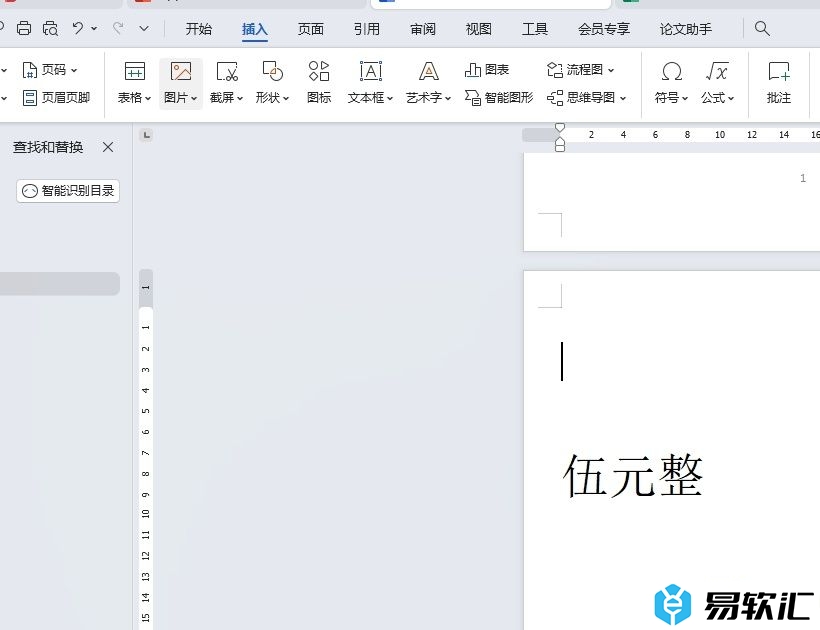
方法步骤
1.用户在电脑上打开wps软件,并来到文档文件的编辑页面上来插入图片
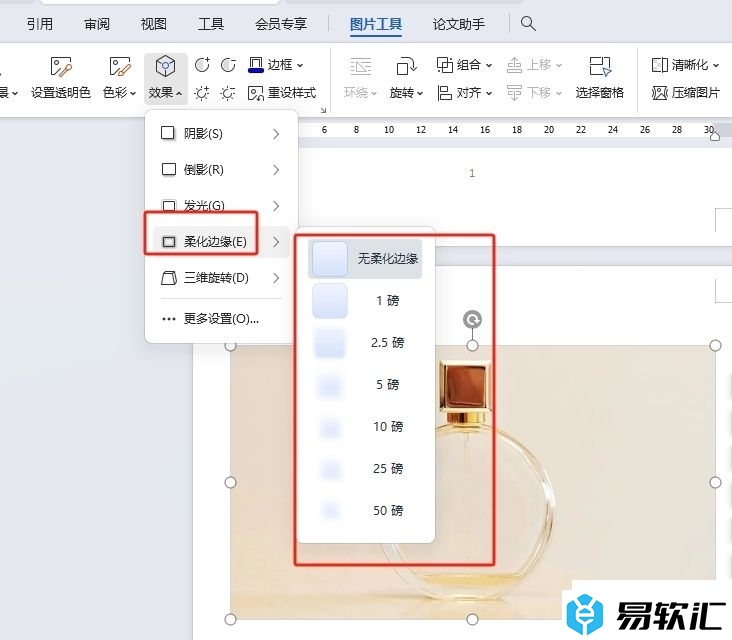
2.接着在页面上方的菜单栏中点击插入选项,将会显示出相关的选项卡,用户选择图片选项

3.进入到图片文件夹窗口中,用户选择合适的图片后,选择其中合适的图片后按下打开按钮
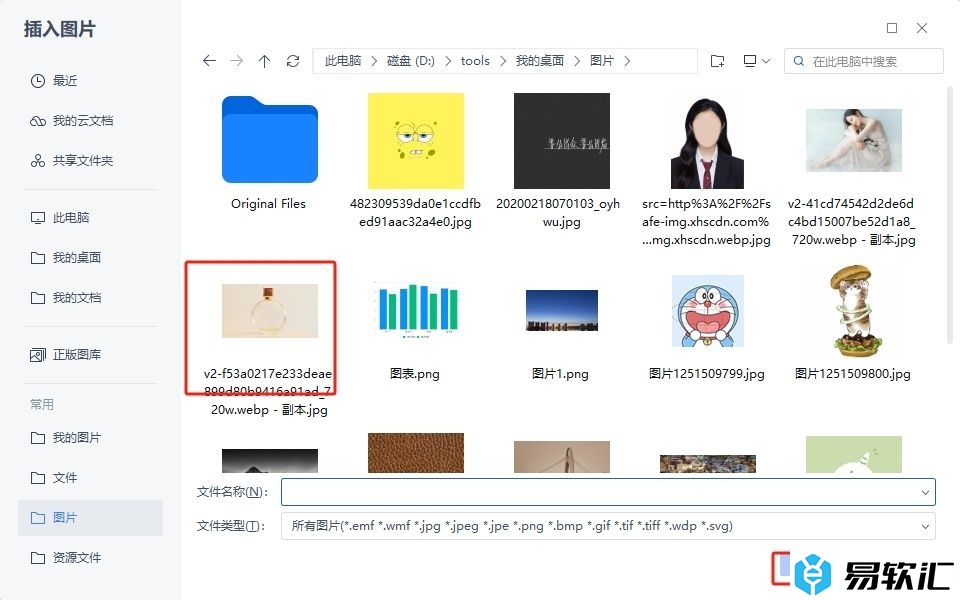
4.这时用户成功将图片插入到页面上,需要在菜单栏中点击图片工具选项,然后在显示出来的选项卡中,用户选择效果选项
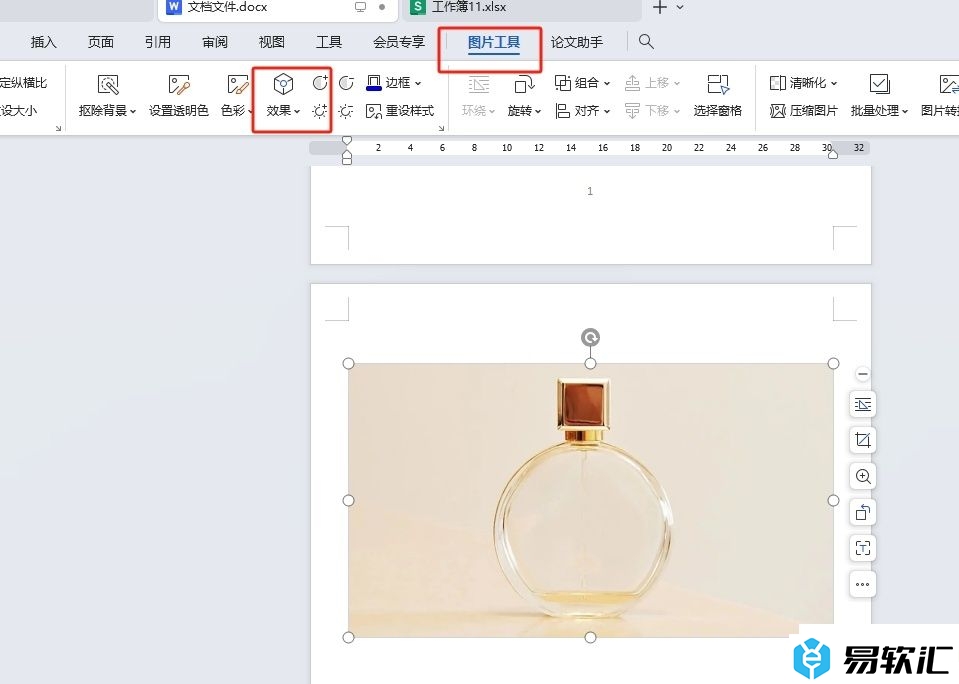
5.接着会弹出下拉选项卡中,用户选择其中的柔化边缘选项,然后在右侧会弹出相关子选项卡,用户选择其中的边缘柔化选项
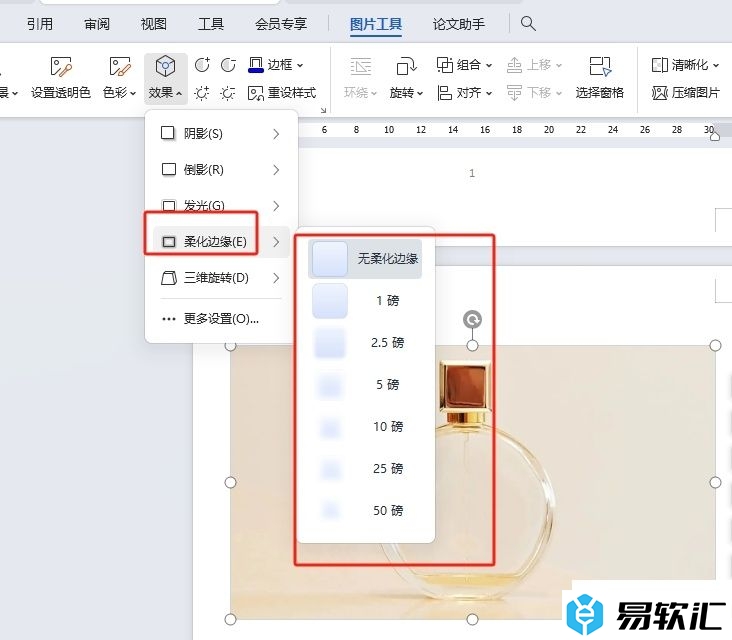
6.完成上述操作后,用户就会发现当前页面上的图片成功实现了边缘虚化
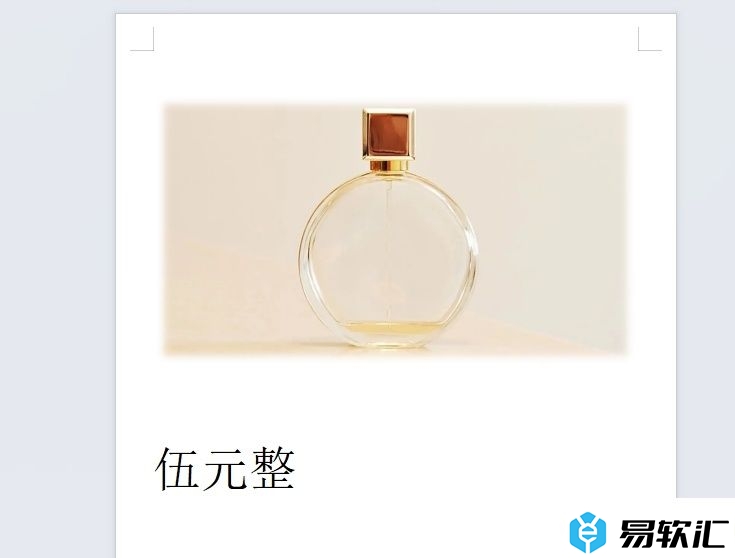
用户在wps软件中编辑文档时,在页面上插入图片后,可以按需将图片的边缘虚化,只需在菜单栏中点击图片工具并点击效果选项,接着选择其中的边缘柔化选项即可设置效果,方法简单易懂,因此有需要的用户可以跟着小编的教程操作试试看。






